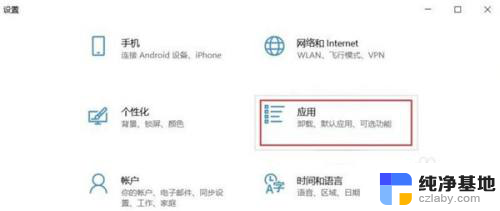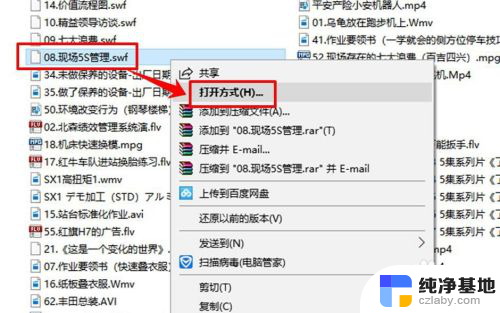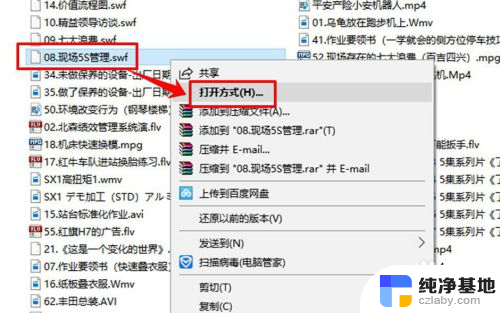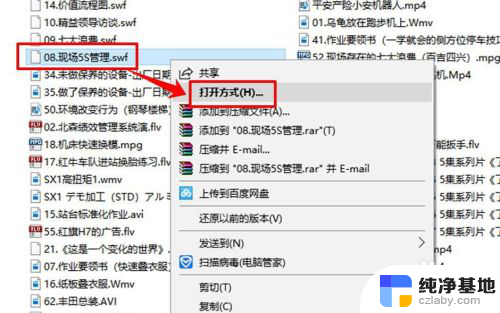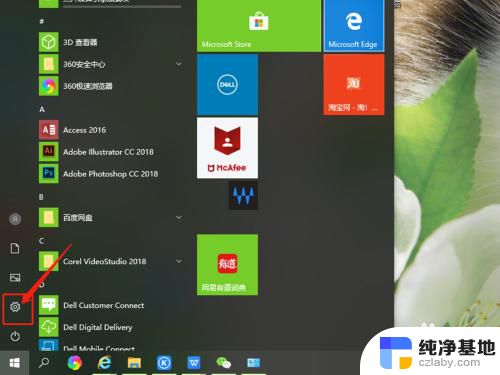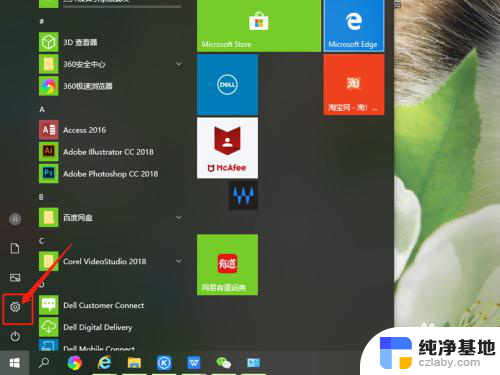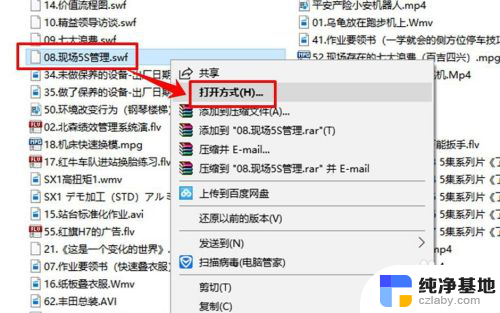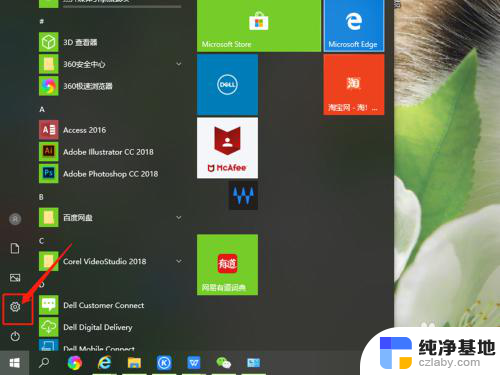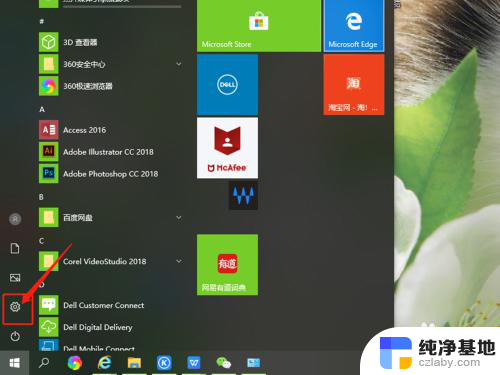视频默认播放器怎么修改
更新时间:2024-08-03 17:58:04作者:xiaoliu
在Win10系统中,我们经常需要播放视频文件,但默认的视频播放器可能并不符合我们的需求,如果想要修改Win10系统的默认视频播放器,其实只需要简单的几个步骤即可完成。下面就让我们一起来了解一下如何修改Win10系统的默认视频播放器设置吧!
方法如下:
1.在电脑中任意选中一个视频文件,然后点击鼠标右键,在右键列表中选择【打开方式】选项。
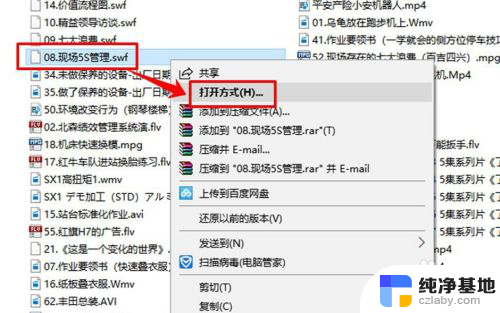
2.进入打开方式后,你会看到一个询问界面“你要如何打开这个文件”。在其下方点击【更多应用】。
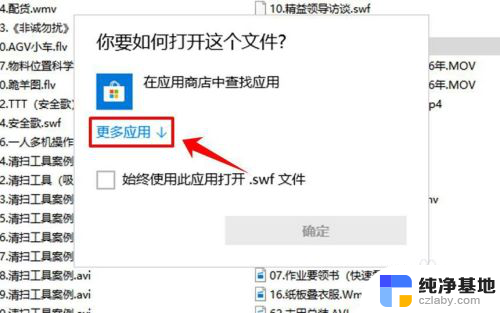
3.点击“更多应用”以后,在页面的列表中就会出现很多种打开方式。但是这并不全都是用于打开视频的软件,拖动列表旁边的滚动条,在列表中点击选中需要将其设为默认播放器的软件。
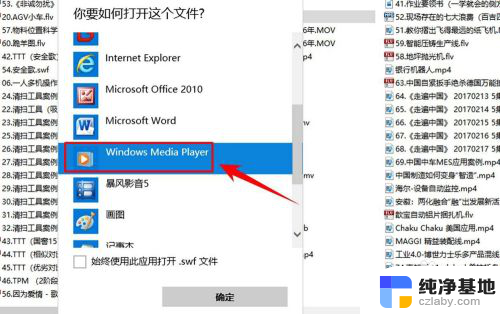
4.选中播放器以后,在页面的下方勾选【始终使用此应用打开】。然后点击页面右下方的【确定】按钮,设置成功。
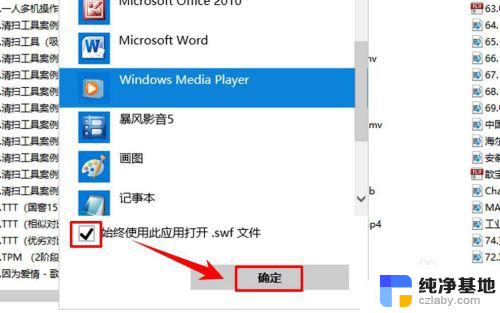
以上就是如何修改视频默认播放器的全部内容,如果你遇到这种情况,可以按照以上步骤进行解决,非常简单快速。